Come mettere l’impronta digitale su Android
Hai acquistato il tuo nuovo smartphone, uno smartphone Android, e tra le sue innumerevoli funzionalità ce n'è una che ti stuzzica parecchio, con cui non avevi mai avuto a che fare prima d'ora: lo sblocco con l'impronta digitale. Poter sbloccare il tuo dispositivo con i polpastrelli ti farà sicuramente risparmiare tanto tempo, ti consentirà di evitare perdite di tempo riguardanti l'immissione di una password o di una sequenza di sblocco, quindi ti piacerebbe tanto avvalertene, ma non sai bene come procedere.
Come dici? Le cose stanno esattamente in questo modo e quindi vorresti il mio aiuto? Non temere: sei capitato nella guida giusta al momento giusto! Nei prossimi paragrafi di questo tutorial, infatti, avrò modo di spiegarti come mettere l'impronta digitale su Android illustrandoti, passo dopo passo, tutte le opzioni da attivare. Ti garantisco che si tratta di un'operazione alla portata di tutti, non temere.
Allora, si può sapere che ci fai ancora lì impalato? Coraggio: mettiti bello comodo, prenditi tutto il tempo di cui necessiti per concentrarti sulla lettura di questa guida e, soprattutto, cerca di mettere in pratica le indicazioni che sto per darti. Ti auguro buona lettura!
Indice
- Come registrare l'impronta digitale su Android
- Come mettere l'impronta digitale su WhatsApp
- Come mettere l'impronta digitale su Instagram
- Come mettere l'impronta digitale su galleria
Come registrare l'impronta digitale su Android
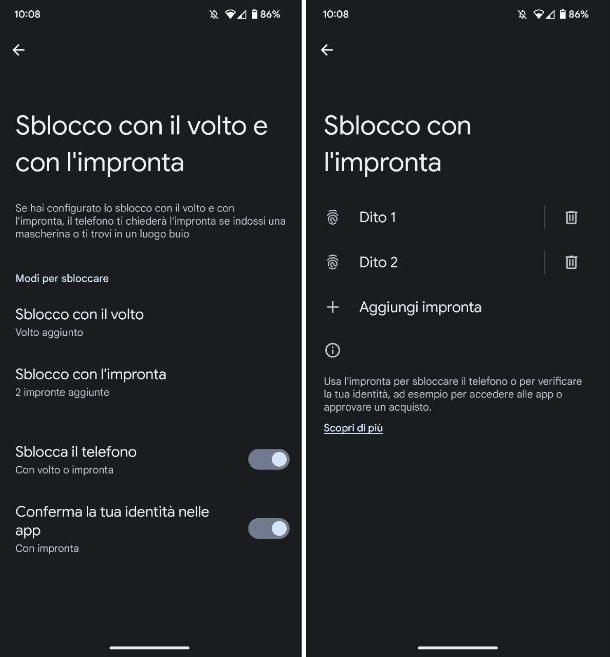
Non vedi l'ora di scoprire come registrare l'impronta digitale su Android? La prima cosa che devi fare è individuare la posiziona del lettore, che può essere posto sul retro, lungo il frame laterale (solitamente viene integrato nel tasto di accensione) o integrato sotto al display (pertanto invisibile).
Una volta appurata la posizione del lettore, che solitamente viene indicata dal software anche in fase di registrazione dell'impronta, puoi procedere. Per farlo, apri l'app Impostazioni, riconoscibile dall'icona di un ingranaggio, e recati in Sicurezza e privacy > Blocco del dispositivo: dal menu a tendina tocca sulla voce Sblocco con il volto e con l'impronta e digita il PIN di sblocco del dispositivo (o la sequenza di sblocco). Giunto in questa sezione tocca sulla voce Sblocco con l'impronta e tocca sulla voce Aggiungi impronta: adesso non ti rimane che registrare la tua impronta digitale seguendo le indicazioni a schermo e, una volta concluso, fai tap sul pulsante Fine posto in basso a destra.
Come mettere l'impronta digitale su Samsung
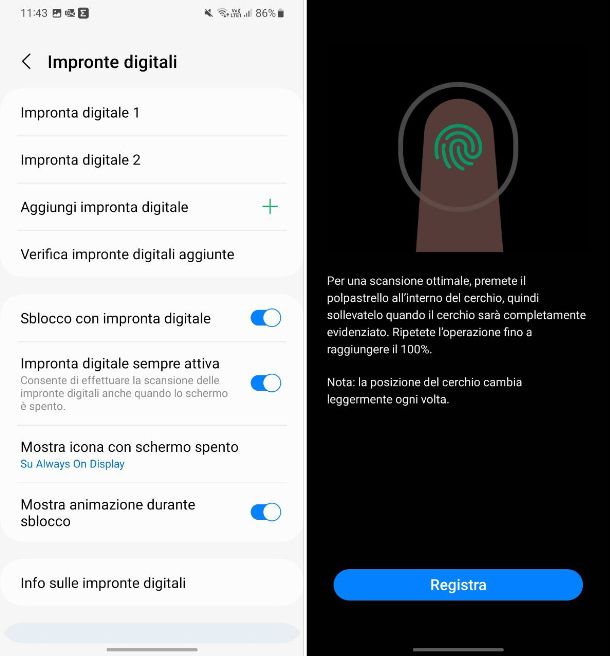
Hai da poco acquistato un nuovo smartphone Samsung dotato di lettore di impronte digitali e non vedi l'ora di scoprire come mettere l'impronta digitale su Samsung? Nessun problema, sono qui proprio per aiutarti.
Per prima cosa apri l'app Impostazioni, riconoscibile dall'icona di un ingranaggio, e poi recati in Sicurezza e privacy > Schermata di blocco: dal menu a tendina fai tap sulla voce Impronte digitali e digita il PIN di sblocco del dispositivo (o la sequenza di sblocco). Giunto in questa sezione tocca sulla voce Aggiungi impronta digitale e conferma l'operazione toccando sul pulsante Registra: adesso non ti rimane che registrare la tua impronta digitale seguendo le indicazioni a schermo e, una volta concluso, fai tap sul pulsante Fatto posto in basso a destra.
Come mettere l'impronta digitale su Xiaomi
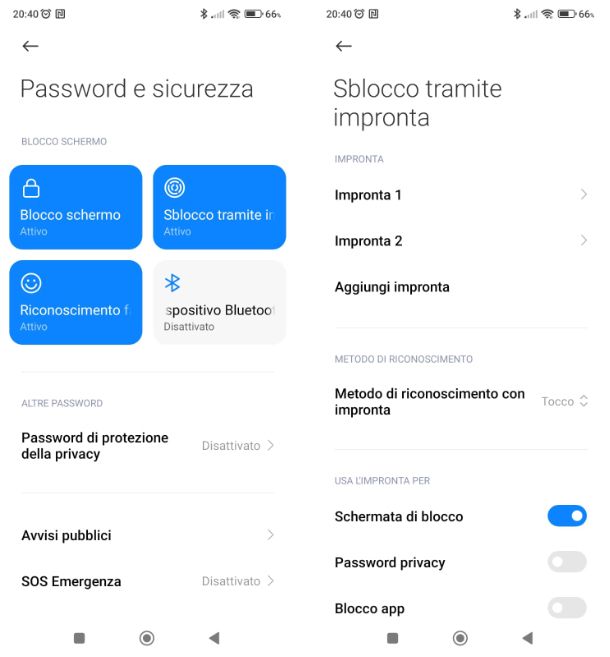
Lo smartphone Xiaomi che hai appena acquistato è dotato di un lettore di impronte digitali, per cui adesso vorresti capire come mettere l'impronta digitale su Xiaomi.
Per prima cosa apri l'app Impostazioni, riconoscibile dall'icona di un ingranaggio, e poi recati in Password e sicurezza e poi tocca sulla voce Sblocco tramite impronta: digita il PIN o la sequenza di sblocco per procedere. Giunto in questa sezione, tocca sulla voce Aggiungi impronta, digita nuovamente il PIN o la sequenza di sblocco e poi segui le indicazioni a schermo per registrare l'impronta. Una volta conclusa la procedura, tocca sul pulsante Fatto posto in basso.
Come dici? Vorresti capire come mettere l'impronta digitale su Redmi 9a? Purtroppo devi sapere che questo particolare modello non è dotato di supporto per le impronte digitali.
Come mettere l'impronta digitale su Huawei
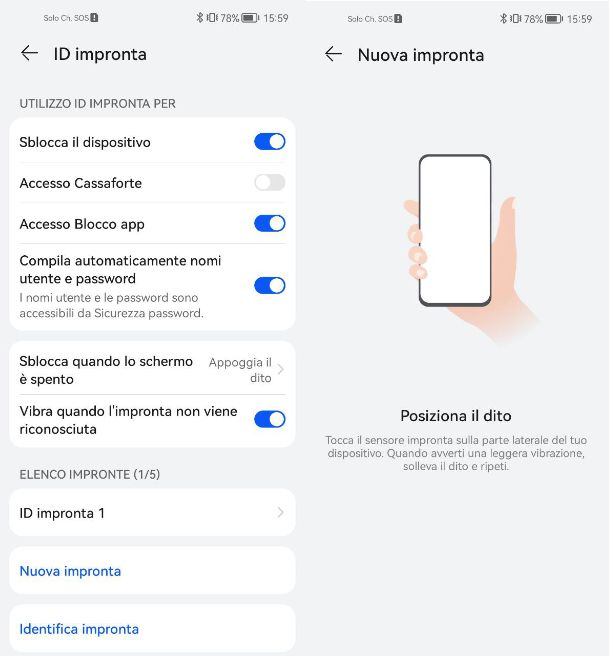
Possiedi uno smartphone Huawei e vorresti capire come mettere l'impronta digitale su Huawei? Nessun problema, ora ti mostro come procedere.
Per prima cosa apri l'app Impostazioni, riconoscibile dall'icona di un ingranaggio, e poi recati in Dati biometrici e password > ID impronta: per acceder questa sezione digita il codice PIN di sblocco (o disegna la sequenza di sblocco) e poi tocca sulla voce Nuova impronta. Nella schermata che compare procedi con la registrazione della tua impronta digitale seguendo le indicazioni a schermo e, una volta conclusa la registrazione, tocca sul pulsante Fatto.
Come mettere l'impronta digitale su WhatsApp
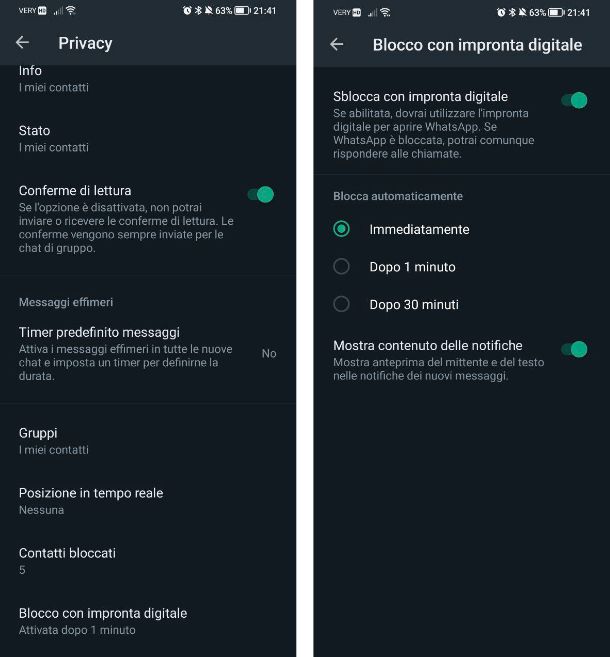
Utilizzi quotidianamente l'app di messaggistica WhatsApp per rimanere in contatto con amici, familiari e colleghi di lavoro. Spesso ti capita di prestare il tuo smartphone, anche solo per far fare una chiamata a un amico, e vorresti essere sicuro di tenere al sicuro le tue conversazioni su WhatsApp.
Allora in questo caso voglio mostrarti come mettere l'impronta digitale su WhatsApp sfruttando una funzione integrata che ti permetterà di proteggere l'app da accessi di altre persone non autorizzate.
Per poterla sfruttare, apri WhatsApp, tocca sul pulsante con i tre puntini posto in alto e, dal menu che appare, tocca sulla voce Impostazioni. Una volta giunto all'interno delle impostazioni dell'app, recati in Account > Privacy > Blocco con impronta digitale e imposta su ON la levetta della voce Sblocca con impronta digitale: conferma l'operazione poggiando il dito sul lettore di impronte del tuo smartphone e il gioco è fatto.
Vuoi scoprire anche altri metodi per bloccare l'accesso a WhatsApp? Allora dai un'occhiata al mio tutorial su come bloccare WhatsApp.
Come mettere l'impronta digitale su Instagram
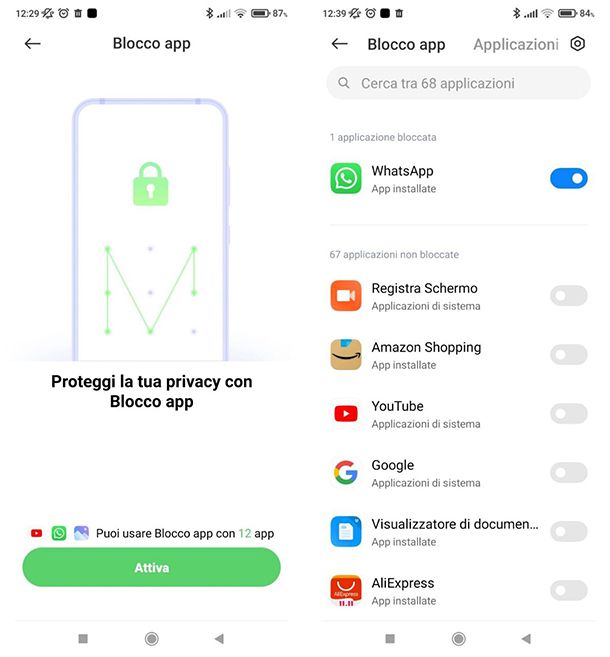
Adesso che hai capito come proteggere WhatsApp con la tua impronta digitale, vorresti fare una cosa simile anche con Instagram. Purtroppo, però, non hai la minima idea su come mettere l'impronta digitale su Instagram.
Devi sapere che l'app di Instagram non possiede una funzione nativa per poter bloccare l'accesso all'app tramite impronta digitale. Tuttavia, in questo caso, puoi sfruttare una delle funzioni solitamente presenti sugli smartphone Android che permettono di eseguire il blocco delle app, Instagram compresa.
Ad esempio, se usi uno smartphone Xiaomi puoi sfruttare la funzione Blocco app integrata. Per procedere, dunque, apri l'app Impostazioni, riconoscibile dall'icona di un ingranaggio, e recati in App > Blocco app. Nella schermata successiva, tocca sul pulsante Attiva posto in basso: imposta una sequenza, un PIN o una password, a seconda delle tue preferenze, e poi tocca sul pulsante Avanti.
Successivamente, aggiungi il tuo Mi account, che potrebbe tornarti utile nel caso dimenticassi il PIN o la password. Per inserirlo, tocca sulla voce Accedi e aggiungi; se invece preferisci non farlo, premi sulla voce Non ora e poi sul pulsante Non ora dal pop-up che compare.
Nella schermata che comprare devi semplicemente scegliere l'app che desideri bloccare dall'elenco che appare impostando su ON la levetta posta di fianco all'app di Instagram.
Se vuoi scoprire come agire anche con altri smartphone o tramite app di terze parti, dai un'occhiata al mio tutorial su come mettere la password alle applicazioni.
Come mettere l'impronta digitale su galleria
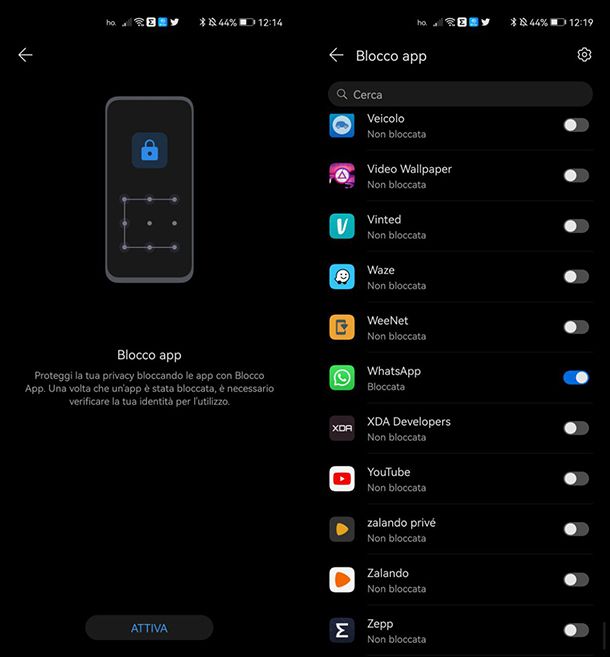
All'interno della galleria del tuo smartphone ci sono davvero tantissime foto, anche private, che vorresti tenere lontano da occhi indiscreti.
Purtroppo l'app Galleria presente sul tuo smartphone non possiede alcuna funzione nativa che permetta di poter bloccare l'accesso all'app tramite impronta digitale. Per questo motivo vorresti capire come mettere l'impronta digitale su galleria?
In questo caso ti basta semplicemente bloccare l'accesso all'app sfruttando la funzione nativa presente sul tuo dispositivo, oppure tramite un'app di terze parti. Se vuoi scoprire come agire ti basta dare un'occhiata alle indicazioni che ti ho dato nel precedente paragrafo, oppure al mio tutorial su come mettere la password alle applicazioni.

Autore
Salvatore Aranzulla
Salvatore Aranzulla è il blogger e divulgatore informatico più letto in Italia. Noto per aver scoperto delle vulnerabilità nei siti di Google e Microsoft. Collabora con riviste di informatica e ha curato la rubrica tecnologica del quotidiano Il Messaggero. È il fondatore di Aranzulla.it, uno dei trenta siti più visitati d'Italia, nel quale risponde con semplicità a migliaia di dubbi di tipo informatico. Ha pubblicato per Mondadori e Mondadori Informatica.






